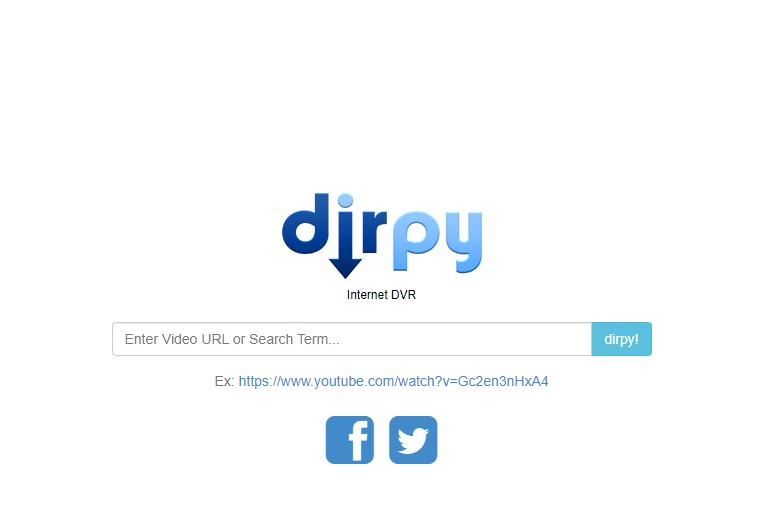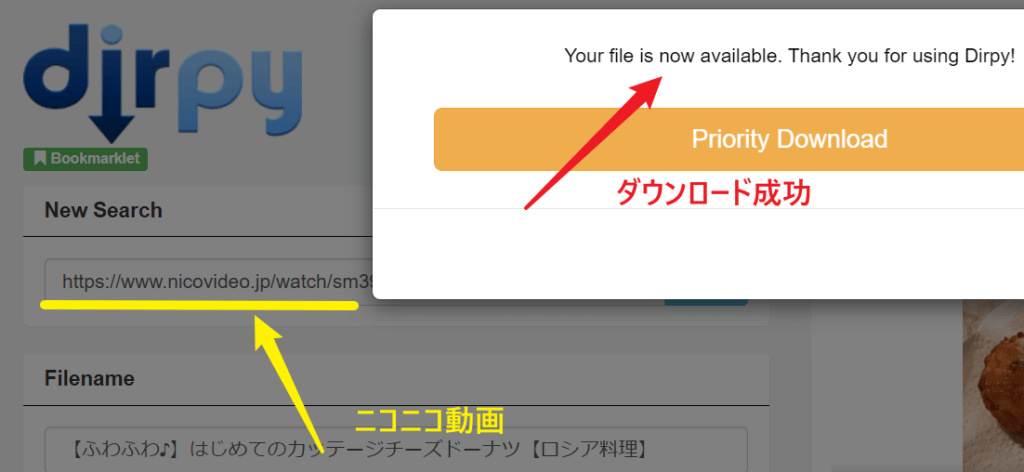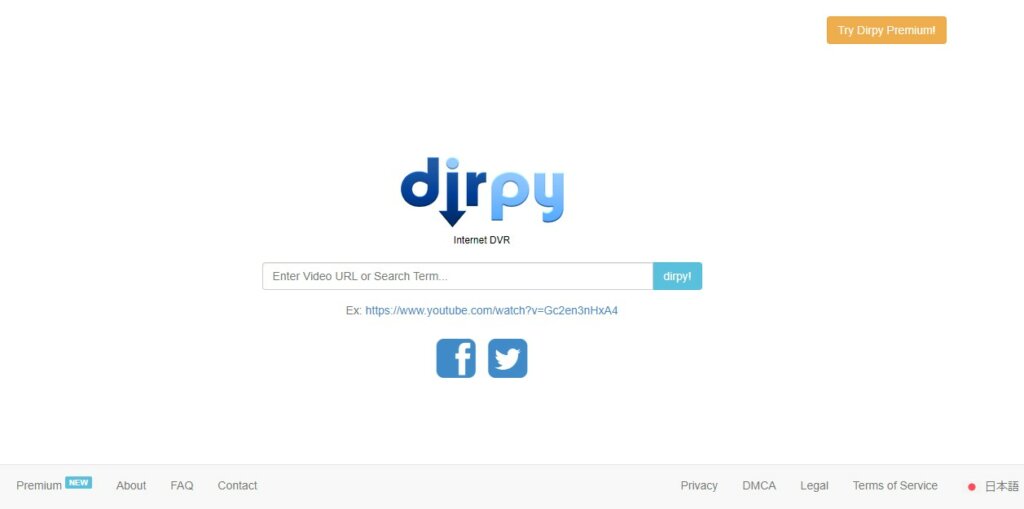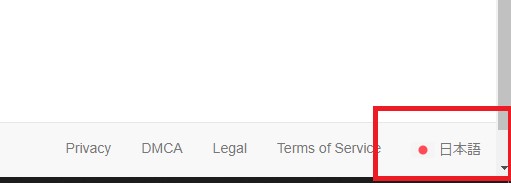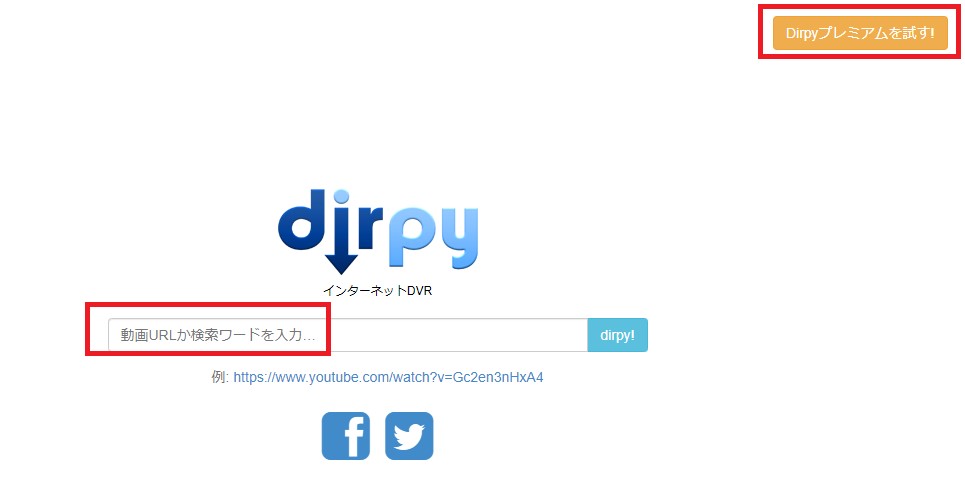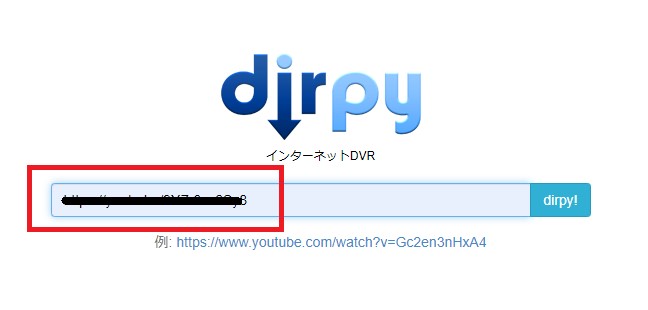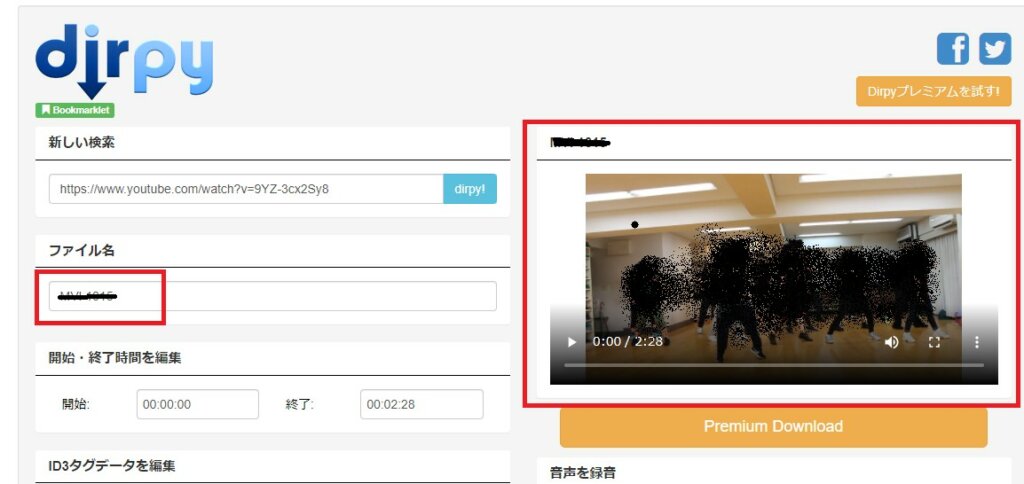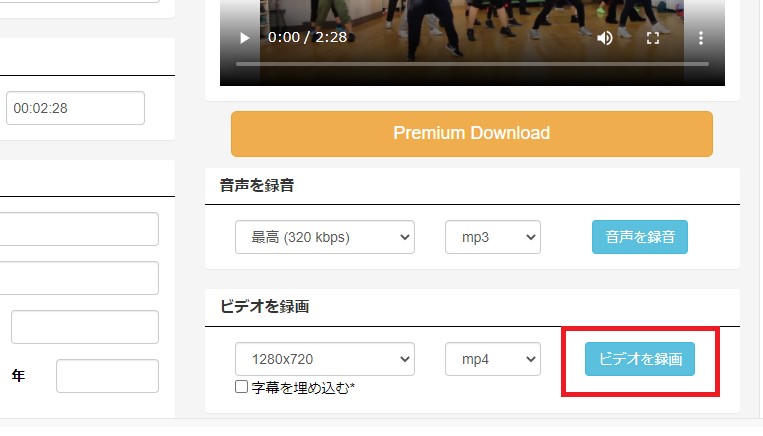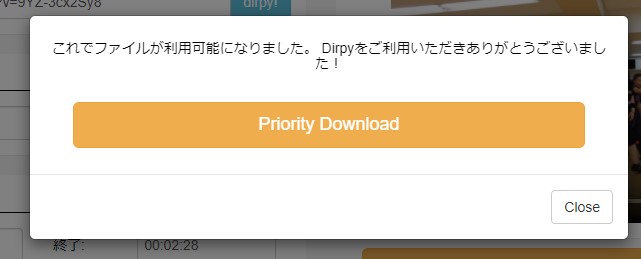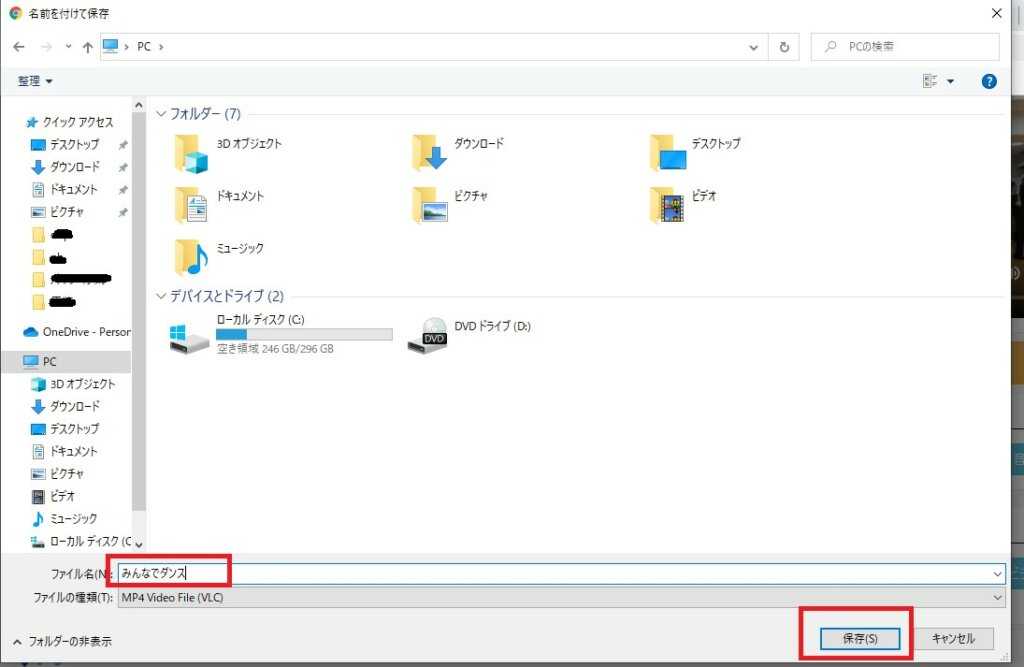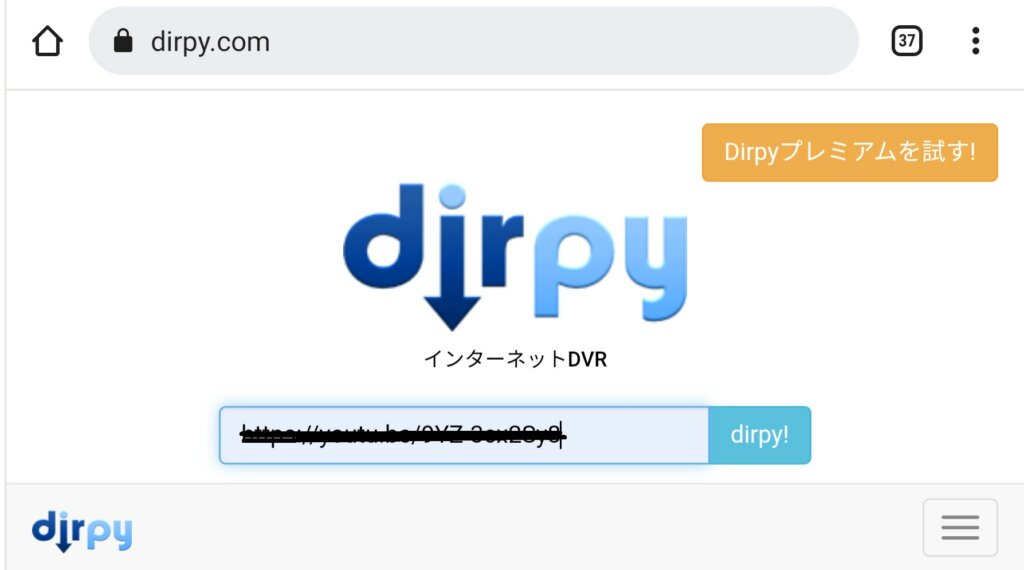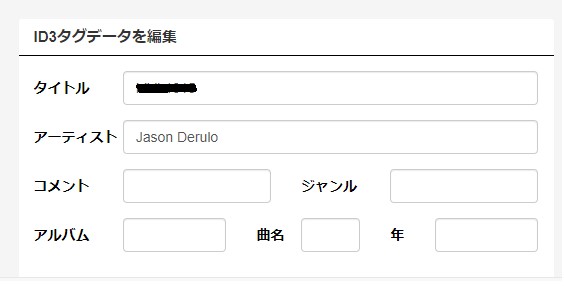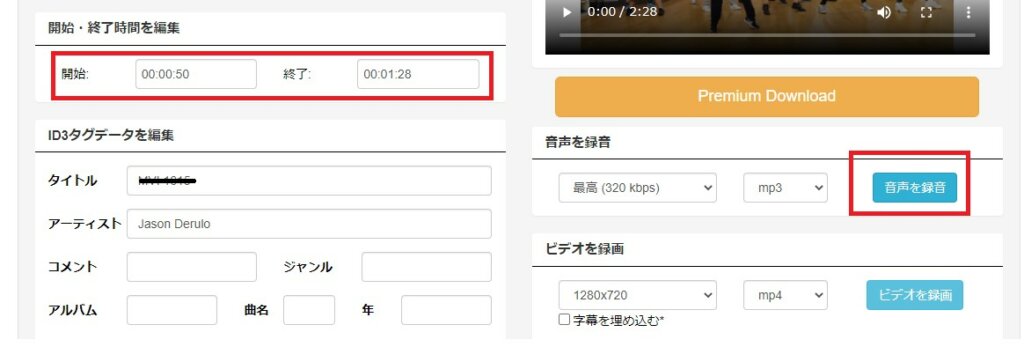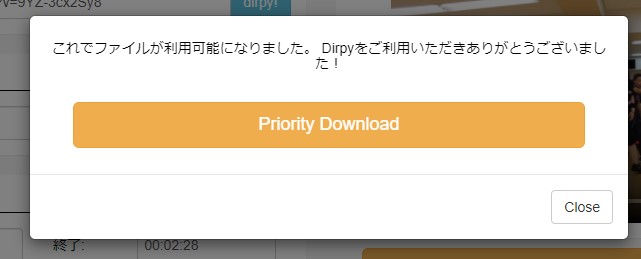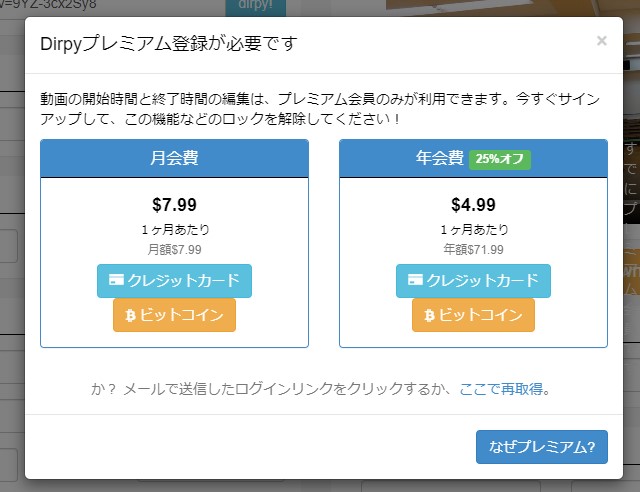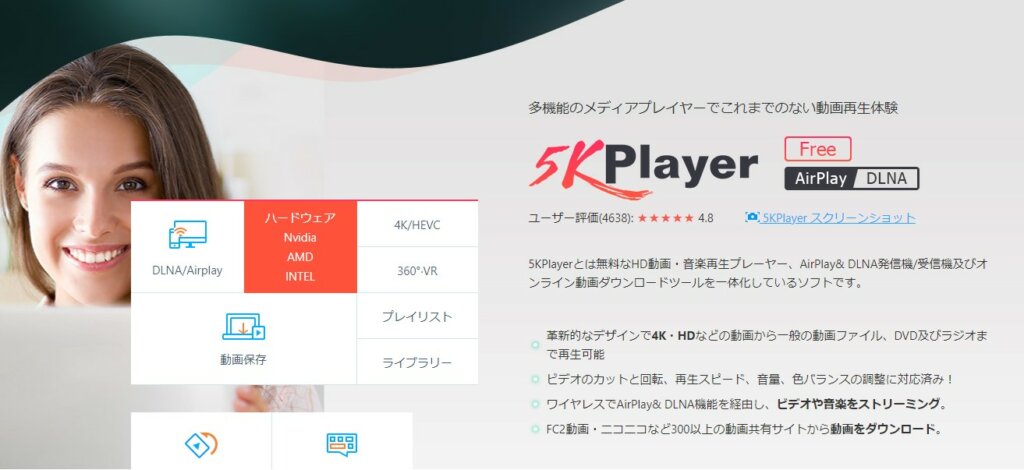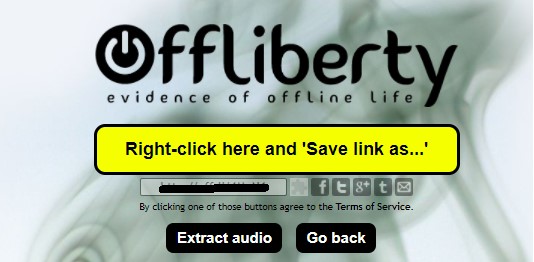ネットの動画を自分のパソコンやスマートフォンでいつでも見られるようにしたいときに、欠かせないのが動画ダウンロードツールです。今回はdirpyの使い方や、詳細設定などについて解説します。
dirpyは何をするもの?
dirpyはYouTubeなどの動画サイトから、指定の動画をダウンロードできる便利なWebツールです。動画をダウンロードする方法として有名なので、すでに利用している人も多いでしょう。
dirpyが広く利用されている理由のひとつは、アプリをインストールする必要や、名前やメールアドレス入力の必要がないことです。会員登録といった面倒な手間がなく、サイトにアクセスするだけというシンプルさがポイントといえます。
基本的には無料で利用可能です。しかし20分以上の動画のダウンロードなどさらに使いこなしたい場合には、有料のプレミアム会員になる必要があります。
Dirpyが対応する動画サイト:
- YouTube :問題なくダウンロードできます。
- ニコニコ動画:自分で検証してみたところ、現時点では会員限定の動画以外はまだダウンロードできます。ダウンロード段階に入るまではすこし時間かかるようですが、ニコニコ動画をダウンロードできる方法が限られていることを考えてとても重宝する価値のあるツールと思います。
ダウンロードの危険性について
便利な一方で、セキュリティについても気になるところでしょう。ウイルス感染やポップアップ広告をクリックして、意図しないサイトにアクセスしてしまうというリスクがよぎります。
dirpyにアクセスしてウイルスに感染したという利用者のコメントやdirpyでの報告はなく、オンラインのウイルスチェックを実行しても問題はありませんでした。
とはいえ自身のパソコンを守るためには、セキュリティソフトをインストールして異変がないか、常にチェックすることが重要です。
ポップアップ広告はほとんど表示されませんが、心配な場合は利用しているブラウザで「ポップアップブロック」の設定を行っておきましょう。
最新版Chromeはデフォルトでブロックする設定になっていますが、右上の三点マークをクリックし、設定からプライバシー・セキュリティ項目で確認できます。
そもそも動画をダウンロードしてもいいのかという点については、「違法にアップロードされたものではなければ」という条件つきで大丈夫です。公式サイトで無料公開されている動画や友達と共有している動画などは、dirpyを使ってダウンロードしても違法にはなりません。
dirpyでは著作権の侵害や年齢制限、不適切な内容・アダルトコンテンツの制限、サインインの必要がある動画などは読み込めません。ダウンロードできないようになっているので、そういう意味でも安心です。
動画ダウンロードは、あくまで公序良俗を守り個人的に楽しむために自己責任で行いましょう。
dirpyの基本的な使い方
ホームページhttps://dirpy.com/
dirpyは英語で表示されています。ダウンロード方法はいたって簡単なので、そのままでも問題ありません。しかし何が書いてあるのかわからないままクリックするのは心配な場合、まず日本語表示に変更するのがおすすめです。
日本語表示に変更
日本語に変更する方法は、画面の右下隅にある「日本語」アイコンをクリックするだけです。該当するアイコンが見つからない場合は、Chromeなら右クリックして「日本語に翻訳」を選びましょう。
safariはアドレスバー上の「ぁあ」アイコンをタップし、「日本語で翻訳」を選択すれば日本語表示されます。
ブラウザのツールに翻訳項目が見つからなければ、拡張機能でGoogle翻訳をダウンロードすると手軽に行えます。
無事、日本語で表示されるようになりました。何を入力するのか、どういうページにアクセスしようとしているのか、しっかり確認してからクリックすることはリスク軽減につながります。
URLをコピー&ペースト
手順はテキストボックスにダウンロードしたい動画のURLを入力してEnterキーを押すか、ボックスの右側「dirpy!」をクリックするだけです。画面右上にデータを収集している旨の画面が表示され、おおよそ数秒~10秒くらいで該当動画のダウンロード画面が表示されます。
URLを入力すると、このような画面が表示されます。右側に動画画面が表示されるので、URLを入力したものと合っているか確認可能です。左側には動画のタイトル(ファイル名)や、再生時間などが表示されています。
ちなみにテキストボックスにはURLだけでなく、キーワードでの検索も可能です。すでにタイトルなどがわかっているときは、動画サイトにアクセスしてURLをコピーする手間を省けます。
ただしボックスによる検索結果で表示されるのはひとつです。入力の仕方によっては、目的とは違う動画が表示されることもあります。
ダウンロードする
動画画面の下に「音声を録音」と「ビデオを録画」の項目があるので、動画をダウンロードしたいときは「ビデオを録画」ボタンをクリックします。録画と表記されているので、戸惑うかもしれませんが心配不要です。
処理が完了すると上部にファイルの利用可能を知らせる画面が表示されます。ほぼ同時にダウンロードしたファイルの保存先を指定する画面が表示されるので、どこかをクリックする必要はありません。
保存場所とファイル名などを指定して、「保存」ボタンを押せば、ダウンロード完了です。
たまに録画ボタンをクリックしても処理が行われず、「処理できませんでした」という画面が表示されることがあります。これはサーバーの問題である可能性が高いため、少し時間をおいてから再度行うか、ブラウザの更新ボタンをクリックするとダウンロードできます。
もしそれでもできなかったり、処理中に止まってしまったりするような場合は、再起動して数分待ってから行うとなおることが多いようです。
スマホでも利用可能
Webツールなのでスマホからも利用できます。手順は同じで、dirpyにアクセスしてキーボックスにURLなどを入力し確定すれば、該当動画のダウンロード画面が表示されます。
パソコンの場合は左側に動画のタイトル名などの情報、右側に動画画面とダウンロード機能が表示されていました。
しかしスマートフォンの場合は画面上から動画情報・動画画面、ダウンロード機能という順番になっています。スクロールして、確認やダウンロードを行いましょう。
dirpyでできる詳細設定
dirpyでは動画のタイトルだけでなく、画面左側の下部でアーティスト名や曲名・コメントなどのID3タグ編集も行えます。
入力しなくてはいけない項目ではありませんが、きちんとファイル管理したい人や友達同士で共有したときにわかりやすくしたい人は、活用してみましょう。
無料版は音声の抜粋が可能
無料版は20分以内の基本的なダウンロードがメインですが、音声の抜粋も可能です。画面左側にある「開始・終了時間を編集」の開始ボックスと、終了ボックスに抜粋したい時間を入力します。後は右側の「音声を録音」ボタンをクリックするだけです。
試しに0:50から01:28と設定し音声録音をすると、動画のダウンロードと同じように処理終了の画面の後で、保存先を選ぶ画面が表示されます。
動画も不要な部分を削除した状態でダウンロードしたい場合には、同様に開始時間と終了時間を入力し「動画を録画する」ボタンをクリックします。
しかしこの機能は無料版では利用できません。このような画面が表示されて、処理が行われません。
プレミアム版でできること
有料のプレミアム版ではさらに活用の幅が広がります。180分までの動画ダウンロードや対応しているすべての品質、MP4以外のファイル形式・字幕追加などが行えます。無料版では音声の抜粋しかできませんが、プレミアム版なら動画の抜粋も可能です。
料金など詳細については、dirpyの画面下部の「プレミアム」をクリックして確認できます。
dirpy以外でダウンロードする
ネットにアップされている動画をダウンロードする方法は、dirpyだけではありません。以下ではおすすめの無料ソフトとWebツールを紹介します。
5KPlayerでダウンロード
ホームページhttps://www.5kplayer.com/index-jp.htm
5KPlayerは単なる動画ダウンロードというよりも、多機能なメディアプレーヤーです。YouTubeをはじめニコニコ動画・fc2、GyaO!など300以上の動画サイトに対応しております。URLをコピー&ペーストするだけという手軽さもうれしいところでしょう。
ソフトをダウンロードするという手間はありますが、字幕追加や音楽・DVD・ラジオの再生・iPhoneなどの動画ファイルをパソコンに再生する、ミラーリング機能も搭載しています。
無料とは思えないほどの高機能で、動画を見るだけではなく編集にも少し興味がある人にはうってつけです。
さらに高度な動画編集や画面録画などもしたい人には、バージョンアップ版のVideoProcがおすすめです。1,000以上のダウンロードサイトに対応しているうえ、ダウンロードしながらの画面録画やWebカメラによる録画、動画トリミングなどの多くの動画編集も行えます。
Offlibertyでダウンロード
ホームページhttp://offliberty.io/
あくまでシンプルに手間をかけずに動画をダウンロードしたいという場合には、Offlibertyがおすすめです。
使い方はdirpyとほぼ変わりません。ダウンロードしたい動画のURLをテキストボックスに入力して確定、もしくは下の「OFF」ボタンをクリックするだけです。処理後はボックスの上に表示される黄色い部分を右クリックして、「名前をつけて保存する」を選択します。
ただしOfflibertyはあくまでネットにアップされた動画ファイルを、オフライン化するという機能です。ボックスでのキーワード検索機能はなく、正しいURLを入力しないとエラーが表示されます。
まとめ
動画をダウンロードできるdirpyは、URLのコピー&ペーストだけという手軽さから人気のWebツールです。無料版は利用できる機能が限られていますが、20分以内の動画だけでなく音声の抜粋ダウンロードもできるので、自分で楽しむだけならば十分だといえます。
さらに活用したい人はプレミアム会員になるか、違うソフトの利用も検討してみましょう。ただしダウンロードしたものは、あくまで個人利用の範囲内にのみにしてください。